Asus WL-138g v2: Tarjeta de Red de Área Local Inalámbrica WL-138g V2 / WL-138gE
Tarjeta de Red de Área Local Inalámbrica WL-138g V2 / WL-138gE: Asus WL-138g v2

Tarjeta de Red de Área Local Inalámbrica
WL-138g V2 / WL-138gE
(Para Redes Inalámbricas 802.11g & 802.11b)
Español
Guía de Instalación Rápida
®
21

Guía de Instalación Rápida
Español
22 Tarjeta ASUS WLAN
Requerimientos del Sistema
Para comenzar a utilizar la tarjeta ASUS WLAN, su PC deberá
poseer los siguientes requerimientos mínimos:
• Windows XP/2000/ME/98SE
• Ranura PCI Estándar de 32-bit
• 32MB o superior de memoria de sistema
• Procesador de 300MHz o superior
Contenidos
El paquete de la tarjeta ASUS WLAN deberá incluir los siguientes
elementos:
• Tarjeta ASUS WLAN PCI
• Antena bipolar
• Guía de instalación rápida ASUS WLAN
• CD-ROM (Controladores, Utilidades y Documentación)
Nota: Contacte su punto de venta si alguno de estos
elementos se encuentra dañado o no presente.
Procedimiento de Instalación
Importante: Instale las utilidades de la tarjeta ASUS WLAN
antes de insertar ésta en el PC.

Guía de Instalación Rápida
Instalando el controlador y utilidades
de la tarjeta ASUS WLAN
1. Inserte el CD de soporte de la tarjeta ASUS WLAN. Un menú aparecerá deInserte el CD de soporte de la tarjeta ASUS WLAN. Un menú aparecerá de
manera automática. Si la función de auto ejecución ha sido deshabilitada, haga
doble clic en el archivo SETUP.EXE que se encuentra en el directorio raíz del
CD de soporte.
Español
2. Desde el menú principal del CD deDesde el menú principal del CD de
3. En la pantalla de bienvenida, hagaEn la pantalla de bienvenida, haga
soporte, seleccione su idioma y haga
clic en Siguiente.
clic en Instalar Utilidades/Controlador
de la tarjeta ASUS WLAN.
4. Haga clic enHaga clic en Siguiente si desea utilizar
5. Haga clic enHaga clic en Siguiente para colocar
la carpeta de destino por defecto, o haga
los iconos en la carpeta de programa
clic en “Buscar” para seleccionar otra
por defecto, o escriba un nombre de
carpeta.
carpeta distinto.
Tarjeta ASUS WLAN 23

Guía de Instalación Rápida
Español
24 Tarjeta ASUS WLAN
7. La primera vez que el programa esLa primera vez que el programa es
ejecutado, necesitará seleccionar
una función inalámbrica a usar.
Seleccione “Solo usa programa de
utilidades ASUS...” para una mayor
6. Cuando la configuración haya sidoCuando la configuración haya sido
funcionalidad.
completada, haga clic en Finalizar para
salir del asistente de la instalación.
Indicadores de Estado de la Tarjeta ASUS WLAN
La tarjeta ASUS WLAN contiene un indicador AIR que muestra
Apagado:Apagado::
Parpadeando::
Orientando la Antena
La tarjeta ASUS WLAN contiene
ajustar la antena en posición
vertical hacia arriba para alcanzar
el mayor rango y la más alta
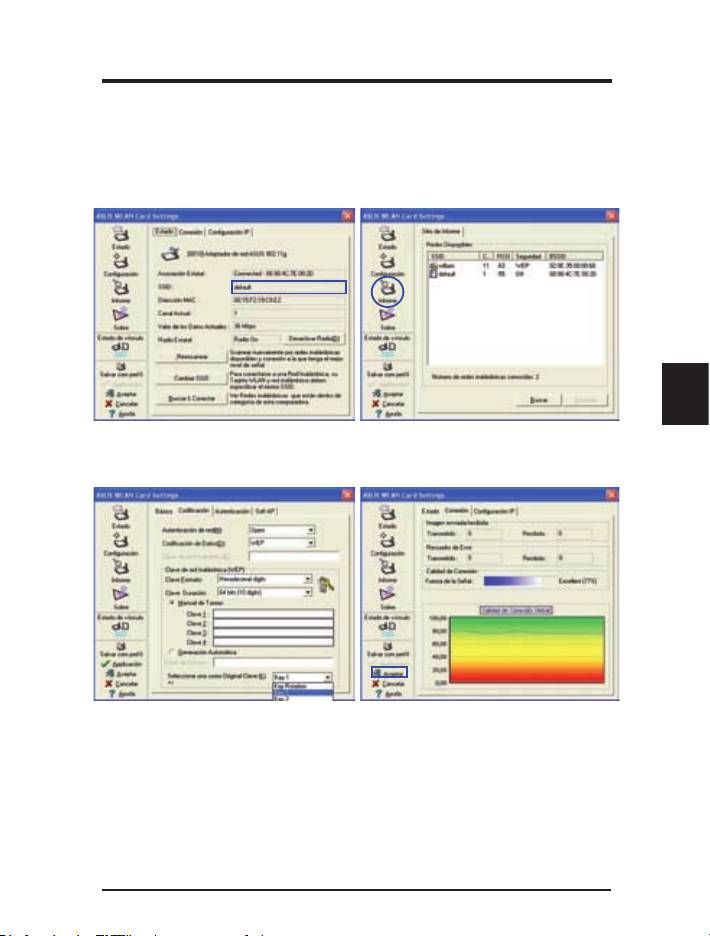
Guía de Instalación Rápida
Guía Rápida de las utilidades ASUS WLAN
Tras instalar el controlador y las utilidades de la tarjeta ASUS
Español
1. Seleccione el nombre de Red (SSID)Seleccione el nombre de Red (SSID)
2. Utilice “Informe” si no conoceUtilice “Informe” si no conoce
coincidiendo con el SSID de su punto
el nombre de su(s) punto(s) de
de acceso.
acceso.
3. La configuración de EncriptaciónLa configuración de Encriptación
4. También puede comprobar la calidadTambién puede comprobar la calidad
debe coincidir con la información
de la conexión en la página “Conexión”.
del Punto de Acceso. Contacte con
Haga clic en Aceptar para salir de esta
su administrador de Red para más
ventana.
información.
5. Haga clic enHaga clic en Aplicar para guardar
los ajustes. Compruebe el estado de
su conexión en la página “Estado”. El
elemento “Estado de vínculo” deberá
mostrar “Conectado - xx:xx:xx:xx:xx:xx”.
Tarjeta ASUS WLAN 25
Оглавление
- Wireless Local Area Network Card WL-138g V2 / WL-138gE
- Conguration requise
- Installer le pilote et les utilitaires de la carte WLAN
- Conguration de l’utilitaire WLAN
- Wireless Local Area Network-Karte WL-138g V2 / WL-138gE
- Беспроводная сетевая карта WL-138g V2 / WL-138gE
- Tarjeta de Red de Área Local Inalámbrica WL-138g V2 / WL-138gE
- Scheda WLAN (Wireless Local Area Network) WL-138g V2 / WL-138gE
- Kablosuz Yerel Alan Ağ Kartı (Wireless Local Area Network) WL-138g V2 / WL-138gE
- Draadloze netwerkkaart WL-138g V2 / WL-138gE
- 무선 LAN 카드 WL-138g V2 / WL-138gE
- 无线局域网(WLAN)网卡 WL-138g V2 / WL-138gE
- Kartu Jaringan Lokal Nirkabel (WLAN Card) WL-138g V2 / WL-138gE

